
- HOMEホーム
- FEATUREこだわり
-
SERVICE/PRICEサービス・料金
おたすけクラウドサーバーその他のサービス
- SUPPORTサポート窓口
- REQUEST資料請求
- APPLICATIONお申し込み

弊社でご用意しておりますメールアカウント設定ツール「 qmailadmin 」の操作方法をご説明致します。
「qmailadmin」はメールアカウント、転送用アカウント、自動応答アカウント、メーリングリストの作成などを行えます。
ログイン情報:https://***.wadax.ne.jp/cgi-wadax/qmailadmin
※***の部分はご利用サーバーにより異なります。
弊社のコントロールパネルより メールアカウント設定ツール「qmailadmin」 をクリックしてください。すると、上図のログイン画面が表示されます。
赤丸で囲われている部分にそれぞれ、ドメイン名とpostmasterのパスワードを入力してLoginボタンを
クリックしてください。
なお、postmasterアカウントはメールシステム管理用アカウントとして、弊社であらかじめご用意した
アカウントとなっております。パスワードにつきまして、はご利用開始のご案内メール内にて
「メールアカウント設定ツール」の項目内に記載されているパスワードとなります。
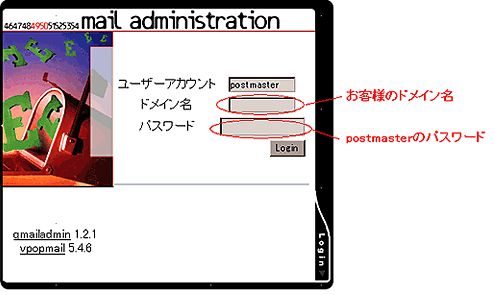
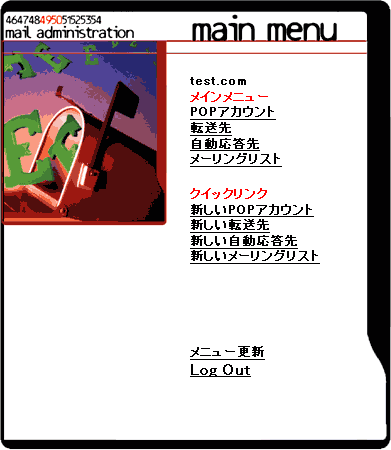
ログインに成功しますと、上図のようなメインメニューが表示されます。
| メインメニュー | |
| POPアカウント | 作成済みのアカウント情報の修正や削除、CatchAllの設定を行えます。 |
|---|---|
| 転送先 | 作成済みの転送アカウントの修正や削除を行えます |
| 自動応答先 | 作成済みの自動応答アカウントの修正や削除を行えます。 |
| メーリングリスト | 作成済みのメーリングリストの修正や削除、 参加者やモデレータの追加、削除を行えます。 |
| クイックリンク | |
| 新しいPOPアカウント | アカウントを作成します。 |
|---|---|
| 新しい転送先 | 転送アカウントを作成します。 |
| 新しい自動応答先 | 自動応答アカウントを作成します。 |
| 新しいメーリングリスト | 作成済みのメーリングリストの修正や削除、 参加者やモデレータの追加、削除を行えます。 |